
Saiz semula baris dan lajur dalam Keynote pada Mac
Anda boleh ubah lebar baris terpilih dan ketinggian baris terpilih dalam jadual atau anda boleh ubah saiz semua baris dan lajur pada masa yang sama.
Nota: Anda tidak boleh menukar lebar dan tinggi sel individu.
Saiz semula baris atau lajur secara manual
Klik jadual.
Lakukan salah satu daripada berikut:
Saiz semula lajur atau baris: Alihkan penuding ke bawah nombor baris atau ke kanan huruf lajur sehingga anda melihat
 , kemudian seret untuk mensaiz semula.
, kemudian seret untuk mensaiz semula.Saiz semula berbilang baris atau lajur: Pilih baris atau lajur, kemudian alihkan penuding ke bawah pada nombor baris paling bawah atau ke kanan pada huruf lajur paling kanan sehingga anda melihat
 , kemudian seret untuk mensaiz semula. Ia disaiz semula secara berkadaran.
, kemudian seret untuk mensaiz semula. Ia disaiz semula secara berkadaran.Saiz semula semua baris atau lajur dalam jadual: Klik
 di penjuru kiri atas jadual, kemudian seret segi empat putih di hujung bawah jadual untuk mensaiz semula baris, seret segi empat di hujung kanan jadual untuk mensaiz semula lajur, atau seret segi empat di penjuru kanan bawah untuk mensaiz semula kedua-duanya.
di penjuru kiri atas jadual, kemudian seret segi empat putih di hujung bawah jadual untuk mensaiz semula baris, seret segi empat di hujung kanan jadual untuk mensaiz semula lajur, atau seret segi empat di penjuru kanan bawah untuk mensaiz semula kedua-duanya.Semasa anda menyeret, panduan penjajaran kuning mungkin kelihatan apabila baris atau lajur jadual dijajarkan dengan baris atau lajur dalam jadual lain pada kanvas.
Nota: Jika kandungan sel tidak muat selepas disaiz semula, anda boleh melaraskan baris atau lajur supaya ia muat. Lihat tugas di bawah untuk mengetahui caranya.
Saiz semula baris atau lajur secara tepat
Klik sel dalam baris atau lajur yang anda mahu saiz semula.
Dalam bar sisi Format
 , klik tab Jadual.
, klik tab Jadual.Dalam Saiz Baris & Lajur, klik anak panah Tinggi dan Lebar untuk mengeset saiz yang anda mahu.
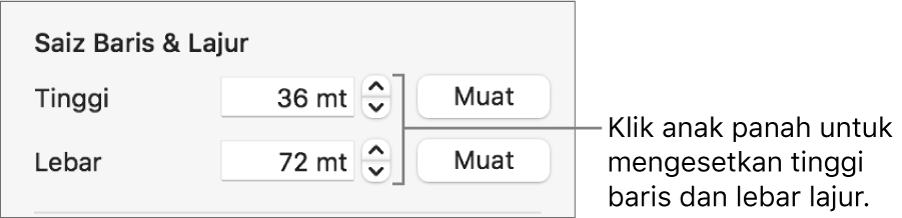
Keseluruhan baris atau lajur disaiz semula. Memilih sel lebih daripada satu baris atau lajur akan mensaiz semula semua baris atau lajur yang terkandung dalam pilihan.
Saizkan baris atau lajur agar sesuai dengan kandungannya
Klik jadual.
Gerakkan penuding ke kanan nombor baris atau huruf lajur, klik anak panah, kemudian pilih Sesuaikan Tinggi dengan Kandungan atau Sesuaikan Lebar dengan Kandungan daripada menu yang muncul.
Jadikan baris atau lajur sama saiz
Untuk menjadikan sesetengah baris atau lajur bersaiz sama, pilih baris atau lajur; untuk menjadikan semua baris atau lajur bersaiz sama, klik jadual, kemudian klik
 di penjuru kiri atas.
di penjuru kiri atas.Pilih Format > Jadual > Agih Baris Secara Sama Rata atau Agih Lajur Secara Sama Rata (daripada menu Format di bahagian atas skrin anda).